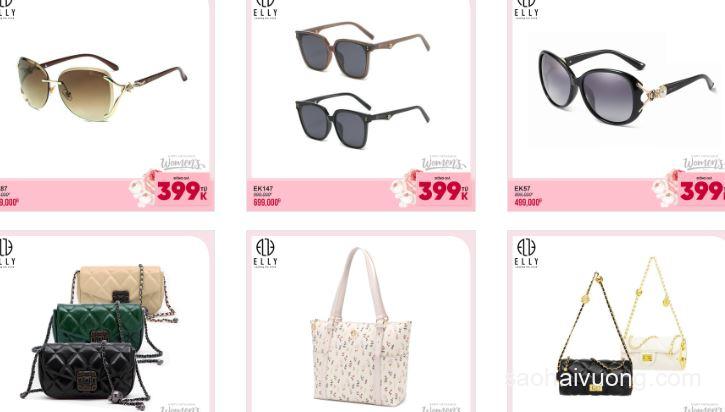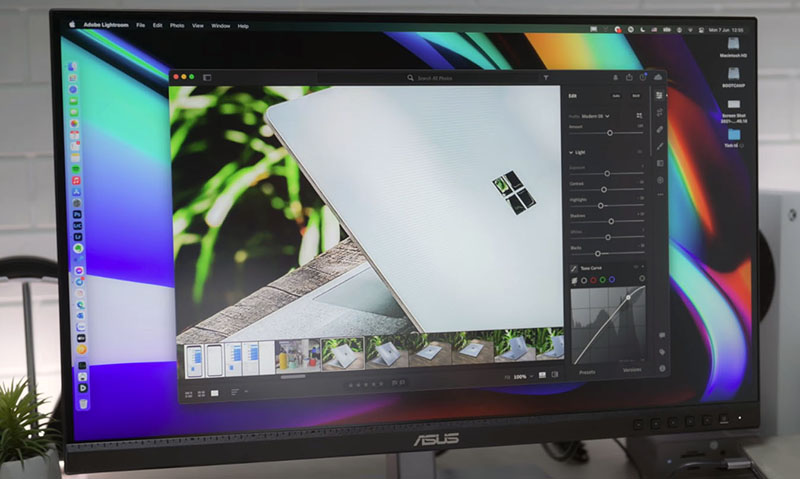Ổ cứng SSD M.2 tốt nhất để chỉnh sửa video và chụp ảnh trong năm mới 2022, là ổ SSD phù hợp với túi tiền của bạn và đáp ứng nhu cầu chỉnh sửa của bạn. Bằng cách chọn đúng SSD, bạn sẽ tăng đáng kể hiệu suất máy tính, thời gian nhập / xuất trong phần mềm như Adobe Premiere Pro, Lightroom, Photoshop, Capture One, v.v. và cải thiện quy trình làm việc của bạn!
- SSD 2,5 in giá tốt cho laptop: Chọn một SSD 2,5 ″ SATA III cho tốc độ lên đến 600MB / s.
- SSD M.2 giá tốt: Chọn M.2 thế hệ 3x cho tốc độ lên đến 3500MB / s.
- SSD M.2 hiệu suất cao: mua M.2 thế hệ 4x cho tốc độ lên đến 7500MB / s.
Xem nhanh
M.2 NVMe có nhanh hơn SSD không?
SSD M.2 NVMe ( Tốc độ cao nhất 7500MB / s ) nhanh hơn 10 lần so với SSD 2,5 ″ SATAIII ( Tốc độ cao nhất 650MB / s ). Lý do nằm ở khả năng kết nối . SSD tiêu chuẩn sử dụng chuẩn giao tiếp SATAIII cũ hơn trong khi SSD M.2 NVMe mới hơn kết nối trực tiếp qua PCIe.
Điều này sẽ làm tăng đáng kể tốc độ của quá phần mềm chỉnh sửa ảnh / video của bạn. Ổ cứng SSD NVMe (Non-Volatile Memory Express) mới hơn mang đến cho bạn thời gian tải và xuất tốt hơn trong Adobe Lightroom, Capture One hoặc bất kỳ phần mềm chỉnh sửa ảnh nào khác.

Nên mua ổ cứng SSD hay NVMe M.2?
Ổ cứng SSD tốt nhất để chỉnh sửa ảnh hoặc chỉnh sửa video là ổ cứng mà mainboard của máy tính của bạn hỗ trợ (xem thông số mainboard). Ban đầu, bạn có thể nhận được một ổ SSD tiêu chuẩn với tốc độ lên đến 650MB / s. Tất nhiên, với các mainboard mới hơn hỗ trợ PCIe 4.0, bạn có thể cài đặt ổ SSD NVMe M.2 Thế hệ 4 mới nhất để đạt tốc độ lên đến 7500 MB / s!
Với SSD tiêu chuẩn, bạn sẽ phải trả ít hơn (giá tốt hơn) và dễ dàng cài đặt hơn trên một máy tính để bàn hoặc laptop khác vì 2.5 ″ SATA III là chuẩn giao tiếp tương tự được sử dụng trong hầu hết các máy tính của thập kỷ trước. Điểm bất lợi duy nhất là tốc độ nhưng nếu bạn nâng cấp từ ổ cứng HDD, phần mềm chỉnh sửa của bạn sẽ cải thiện đáng kể tốc độ!
1. Ổ cứng SSD NVMe M.2 GEN 4 tốt nhất để chỉnh sửa video (MỚI – 2022)
- WD BLACK SN850 NVMe Gen4 M.2 SSD (Nhanh nhất)
- SAMSUNG EVO 980 Pro NVMe Gen4 M.2 SSD (Nhanh nhất)
- SSD CORSAIR MP600 NVMe Gen4 M.2
- SSD Gigabyte AORUS NVMe Gen4 M.2
- SEAGATE FIRECUDA 520 – SSD Gen4 M.2
- SSD T-FORCE CARDEA ZERO Z440 Gen4 M.2
- INLAND Performance 3D TCL NAND Gen4 M.2 SSD
- SSD CORSAIR MP600 CORE NVMe Gen4 M.2
| M.2 NVMe SSD GEN 4 | TỐC ĐỘ ĐỌC (MB / s) | TỐC ĐỘ VIẾT (MB / s) | Bảo hành |
| WD ĐEN SN850 | 7000 | 5300 | 5 NĂM |
| SAMSUNG 980 PRO | 7000 | 5100 | 5 NĂM |
| CORSAIR MP600 | 4950 | 4250 | 5 NĂM |
| GIGABYTE AORUS | 5000 | 4400 | 5 NĂM |
| SEAGATE FIRECUDA 520 | 5000 | 4400 | 5 NĂM |
| T-FORCE CARDEA ZERO Z440 | 5000 | 4000 | 5 NĂM |
| INLAND PERFORMANCE | 5000 | 4300 | 3 NĂM |
| CORSAIR MP600 CORE | 4950 | 3800 | 5 NĂM |
2. Ổ cứng SSD PCI-E NVMe M.2 GEN 3 tốt nhất để chỉnh sửa ảnh
- XPG GAMMIX S11 Pro 3D NAND NVMe SSD Gen3 M.2
- Corsair Force Series MP510 NVMe SSD Gen 3 M.2
- Samsung 970 EVO Plus NVMe SSD thế hệ 3 M.2
- WD BLACK SN750 NVMe SSD thế hệ 3 M.2
- Crucial P5 3D NAND NVMe SSD Gen 3 M.2
- PNY XLR8 CS3030 NVMe SSD Gen 3 M.2
- Seagate Barracuda 510 NVMe SSD Gen3 M.2
- Silicon Power 3D NAND NVMe SSD Gen3 M.2
- WD Blue SN550 NVMe SSD Gen3 M.2 (Giá trị tốt nhất)
| M.2 NVMe SSD GEN 3 | TỐC ĐỘ ĐỌC (MB / s) | TỐC ĐỘ VIẾT (MB / s) | Bảo hành |
| XPG GAMMIX S11 Pro | 3500 | 3000 | 5 NĂM |
| SAMSUNG 970 EVO Plus | 3500 | 3300 | 5 NĂM |
| PNY XLR8 CS3030 | 3500 | 3000 | 5 NĂM |
| CORSAIR Force Series MP510 | 3480 | 3000 | 5 NĂM |
| WD ĐEN SN750 | 3470 | 3000 | 5 NĂM |
| CRUCIAL P5 | 3400 | 3000 | 5 NĂM |
| SEAGATE BARRACUDA 510 | 3400 | 3000 | 5 NĂM |
| SILICON POWER | 3400 | 3000 | 5 NĂM |
| CRUCIAL P2 | 2400 | 1900 | 5 NĂM |
| WD BLUE SN550 | 2400 | 1750 | 5 NĂM |
3. SSD SATAIII tốt nhất để chỉnh sửa ảnh (120GB – 4TB)
- Ổ cứng SSD Seagate BarraCuda 2.5 ″ SATAIII 120
- SSD Samsung 870 EVO 2,5 inch SATAIII
- Ổ cứng SSD WD Blue 3D NAND 2.5 ″ SATAIII
- PNY CS900 3D NAND 2,5 inch SATAIII SSD
- SSD Crucial MX500 3D NAND 2.5 ″ SATAIII
- Ổ cứng SSD ADATA SU635 3D NAND 2.5 ″ SATAIII
- SSD SanDisk PLUS 3D NAND 2.5 ″ SATAIII SSD
- SSD Kingston 240GB A400 2.5 ″ SATAIII
- Ổ cứng SSD Silicon Power 3D NAND A55 SLC 2,5 inch SATAIII
4. Ổ cứng di động / SSD bên ngoài tốt nhất để chỉnh sửa video
- Ổ cứng SSD di động bên ngoài chắc chắn của LaCie
- Sandisk Professional G-Drive SSD
- SSD di động SAMSUNG T7
- Seagate One Touch SSD di động
- PNY Pro Elite SSD di động bên ngoài
- Ổ cứng di động SanDisk Extreme Pro
- SSD di động SAMSUNG T5
- SSD di động Crucial X6
- SSD di động Crucial X8
- WD My Passport SSD SSD di động bên ngoài
- SSD di động bên ngoài ADATA SE800
- Seagate Barracuda Fast SSD di động bên ngoài
5. M.2 so với SSD – Loại nào tốt nhất?
Ổ SSD (SSD) với tốc độ đọc / ghi trung bình 500 MB / s, vẫn rất tiện lợi cho nhiều loại máy tính để bàn và laptop. Tuy nhiên, chúng dần trở nên không được ưa chuộng và nguyên nhân chính là do sự trỗi dậy của các ổ SSD NVMe M.2 mới và nhanh hơn.
Ngoài ra, ổ cứng SSD bị giới hạn ở kết nối SATA III 6GB / s cho phép tốc độ lên đến 600MB / s. Mặt khác, ổ M.2 SSD kết nối trực tiếp trên mainboard với PCIe thế hệ thứ 3 hoặc thứ 4 với tốc độ lên đến 7500MB / s!
SSD lưu trữ nhanh PCIe x4 M.2 nhanh đến mức phi lý! Chúng giúp xử lý và tải các file nặng như ảnh RAW được chụp bằng máy ảnh có độ phân giải cao như Sony A7R4 (61 megapixel), Canon R5 (45 megapixel), Nikon Z7ii (47 megapixel) hoặc Fujifilm GFX100 (100 megapixel) !
MacBook mới nhất và Ultrabook Windows, iMac hoặc Máy tính All in one sử dụng SSD PCIe M.2.
6. M.2 và NVMe – Sự khác biệt chính là gì?
NVMe (Non-Volatile Memory Express) là một chuẩn giao tiếp và M.2 là một ngôn ngữ thiết kế. Ổ cứng lưu trữ M.2 cũng có thể là SATA III 6GB / s. Tuy nhiên, tốc độ sẽ thấp hơn đáng kể so với kết nối PCIe. Nhấp vào đây để xem đồ họa thông tin và hiểu Công nghệ SSD của Kingston.

7. M.2 hay SSD tốt hơn để chỉnh sửa video?
Chỉnh sửa video yêu cầu tốc độ đọc và ghi lưu trữ nhanh. Khi bạn có các file lớn để chỉnh sửa và xuất, đặc biệt là 4K, bạn sẽ cần một ổ SSD nhanh hơn. Tốc độ càng nhanh, chỉnh sửa video càng tốt.
Điều đó không có nghĩa là SSD SATA III không tốt cho việc chỉnh sửa video. Nó phụ thuộc vào nhu cầu chỉnh sửa video của bạn và hệ thống máy tính hiện tại mà bạn đang sử dụng. Bạn không thể chỉ cài đặt M.2 Gen 4 mới trên một máy tính cũ hơn.
Luôn đảm bảo rằng mainboard của bạn hỗ trợ SSD M.2 PCIe mới trước khi mua.
8. SSD hay HDD tốt hơn để chỉnh sửa video?
Vào năm 2021, Ổ đĩa cứng (HDD) chủ yếu được sử dụng cho mục đích lưu trữ nặng. Đối với một nhiếp ảnh gia chuyên nghiệp, điều cần thiết là phải có đủ không gian để lưu trữ tất cả các tác phẩm của khách hàng của họ và giữ các bản sao lưu vì mục đích an toàn.
Bạn có thể cài đặt cả ổ SSD và ổ HDD trên máy tính để bàn chính. Sử dụng SSD làm ổ Windows chính (C 🙂 để tải và chỉnh sửa ảnh cũng như video của bạn. Sử dụng ổ cứng HDD như một bản sao lưu.
Khi bạn muốn chỉnh sửa một tập tin, chỉ cần sao chép nó từ ổ cứng HDD sang SSD (C 🙂 để chỉnh sửa nhanh hơn.
9. Ổ cứng SSD 512GB có đủ để chỉnh sửa video không?
Nhiều người hỏi SSD lớn như thế nào để chỉnh sửa video? 256GB, 512GB hoặc 1TB là đủ để chỉnh sửa video? Câu trả lời là có hoặc không. Để trả lời câu hỏi này, trước tiên bạn phải trả lời những câu hỏi sau:
- Tôi có bao nhiêu dung lượng lưu trữ trống trên ổ đĩa (C 🙂 của mình?
- Tôi có ít nhất 60GB dung lượng trống để chỉnh sửa video của mình không?
- Tôi sử dụng bao nhiêu ứng dụng?
- Tôi có sử dụng phần mềm chỉnh sửa ảnh hoặc video khác không?
- Tôi có ổ đĩa nào khác để lưu các dự án video hoặc dữ liệu khác của mình không?
Nếu bạn chỉ có một ổ (SSD, M.2 hoặc HDD), bạn nên có ít nhất 512GB dung lượng lưu trữ. Để tra cứu dung lượng bạn còn lại trên máy tính (và dung lượng mà tất cả các ứng dụng của bạn sử dụng), hãy đi tới Settings > System > Storage.
10. Chỉnh sửa video có cần thêm RAM hoặc SSD không?
Cần thêm RAM khi bạn chạy một số tác vụ khác trong nền trong khi chỉnh sửa. Thêm bộ nhớ SSD sẽ giải phóng dung lượng và tăng tốc độ nhập / xuất của bạn.
1TB bộ nhớ M.2 nhanh hơn 256GB. Bạn mua càng nhiều dung lượng lưu trữ, hiệu suất càng tốt. Vì vậy, nó phụ thuộc vào số lượng tác vụ bạn chạy đồng thời trên máy tính và dung lượng trống mà bạn có.
- 8GB RAM chỉ để chạy phần mềm chỉnh sửa video chính và chỉ dành cho các dự án Full HD
- Cần 16GB RAM để chạy một vài ứng dụng cùng lúc với phần mềm chỉnh sửa và các dự án 4K của bạn
- 32GB RAM có thể được sử dụng cho các dự án 4K nặng do bạn đang chạy nhiều phần mềm trong nền.
- 64GB + RAM có thể được sử dụng cho các dự án 4K, 8K và nhiều dự án.
11. Tôi cần card màn hình nào để chỉnh sửa video 4K?
Card đồ họa tốt nhất mà bạn có thể nhận được để chỉnh sửa video 4K là loại có đủ tiền để chi tiêu. Các card đồ họa sau đây sẽ phục vụ mọi nhu cầu của bạn cho các dự án và cảnh quay video 4K.
PC đồ họa giá rẻ: Gigabyte Radeon RX 580

PC cho Editor chuyên nghiệp: GIGABYTE GeForce GTX 1660 Ti OC 6G

Tối ưu: ASUS TUF Gaming NVIDIA GeForce RTX 3090 OC Edition

12. Mua ổ SSD M.2 nhanh nhất ở đâu?
Mua hàng online là một nơi tuyệt vời để mua ổ SSD M.2 PCIe. Bạn nên tham khảo các trang bán online như :
Tóm lược
Tôi tin chắc rằng việc nâng cấp lên SSD PCIe Gen 4 tốc độ cao sẽ giúp bạn có thêm sức mạnh tải để chỉnh sửa ảnh và video của mình nhanh hơn bao giờ hết! Chỉ cần đảm bảo bạn mua đúng sản phẩm cho PC hoặc Mac của mình!
Bạn có thích bài viết này không? Bạn sử dụng phần cứng nào để chỉnh sửa ảnh? Bạn đã bao giờ gặp bất kỳ vấn đề nào chưa? Hãy chia sẻ và để lại bình luận nếu bạn có thêm thông tin liên quan đến chỉnh sửa ảnh nhanh hơn và tốt hơn.